Lydkvaliteten spiller en afgørende rolle i hvert videoprojekt. Baggrundsstøj kan i høj grad forstyrre opfattelsen af dine indhold og ødelægge det professionelle indtryk. I denne vejledningviser jeg, hvordan du kan fjernestøjfra din lydspor i Adobe PremierePro CC for at sikre en klarere og mere behagelig lydoplevelse.
Vigtigste indsigter
- Brug "Essential Sound"-funktionen til at reducere støj.
- Eksperimenter med indstillingerne for støjreduktion for at opnå det bedste resultat.
- Adobe Audition tilbyder avancerede muligheder for støjundertrykkelse, men det bør ikke være nødvendigt, hvis enkle metoder er tilstrækkelige.
Trin-for-trin vejledning
Lad os begynde med at fjerne støj fra din lydspor. Her er trinnene, du skal følge.
Trin 1: Importer projekt og lydspor
Åbn dit projekt i Adobe Premiere Pro CC og upload lydsporet med uønsket baggrundsstøj. Lyt til lydsporet for at bestemme omfanget af støjen.
Trin 2: Aktiver Essential Sound-panelet
Naviger til "Essential Sound"-panelet, som normalt findes til højre i programvinduet. Hvis det ikke er synligt, kan du aktivere det under "Vindue" > "Essential Sound". Vælg derefter dit lydspor.
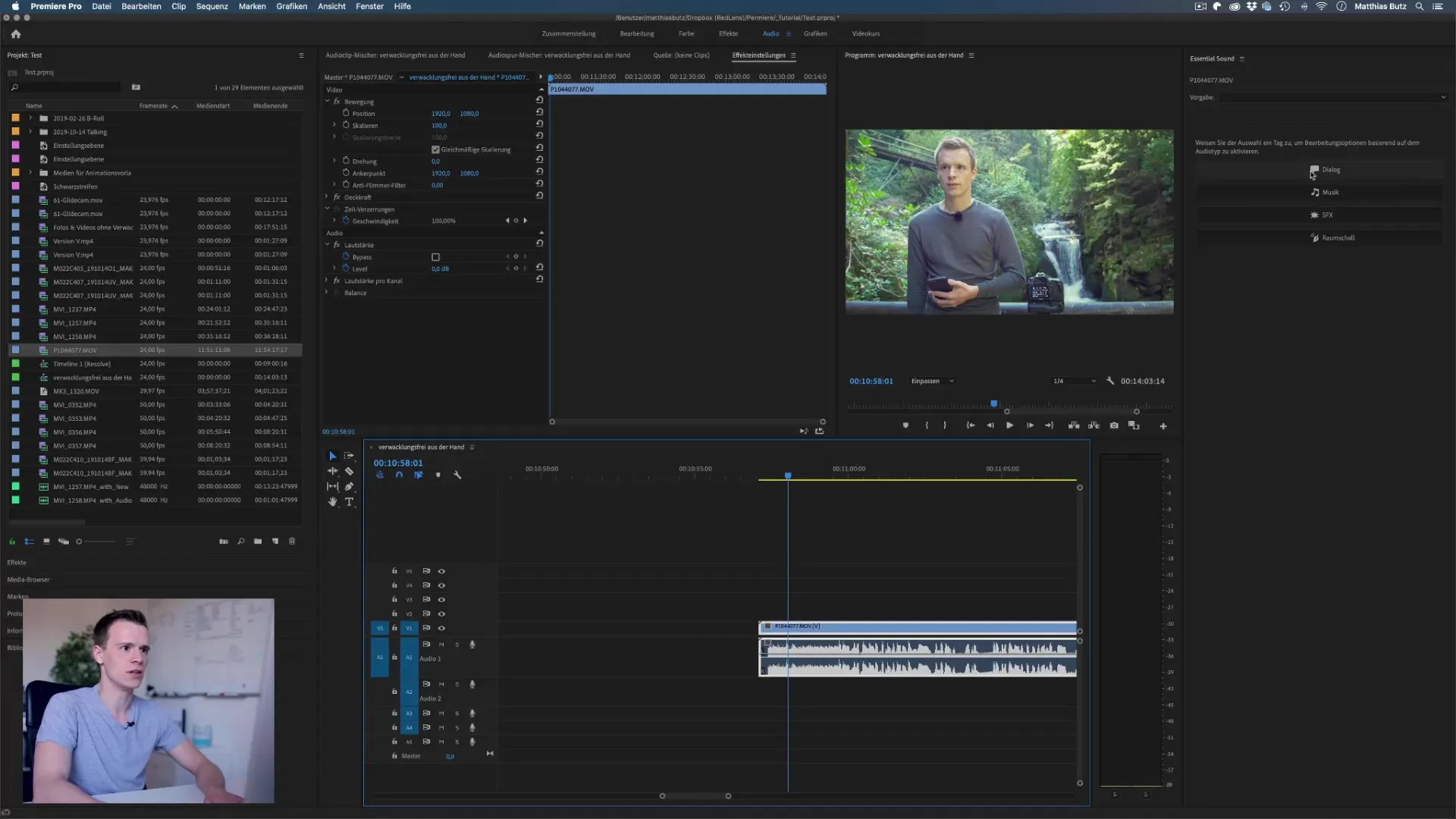
Trin 3: Vælg dialogen til støjundertrykkelse
I "Essential Sound"-panelet vælger du indstillingen "Dialog". Sæt et flueben ved "Reducer støj". Premiere Pro vil nu anvende støjundertrykkelsesfilteret på det valgte lydspor.
Trin 4: Juster støjreduktionen
Som standard er støjreduktionenindstillet til en værdi på 5. Lyt til lydsporet og juster denne værdi, indtil du finder en balance mellem at reducere støj og bevare en naturlig stemme. Dette er et kritisk trin, da en for kraftig støjundertrykkelse kan få stemmen til at lyde unaturlig.
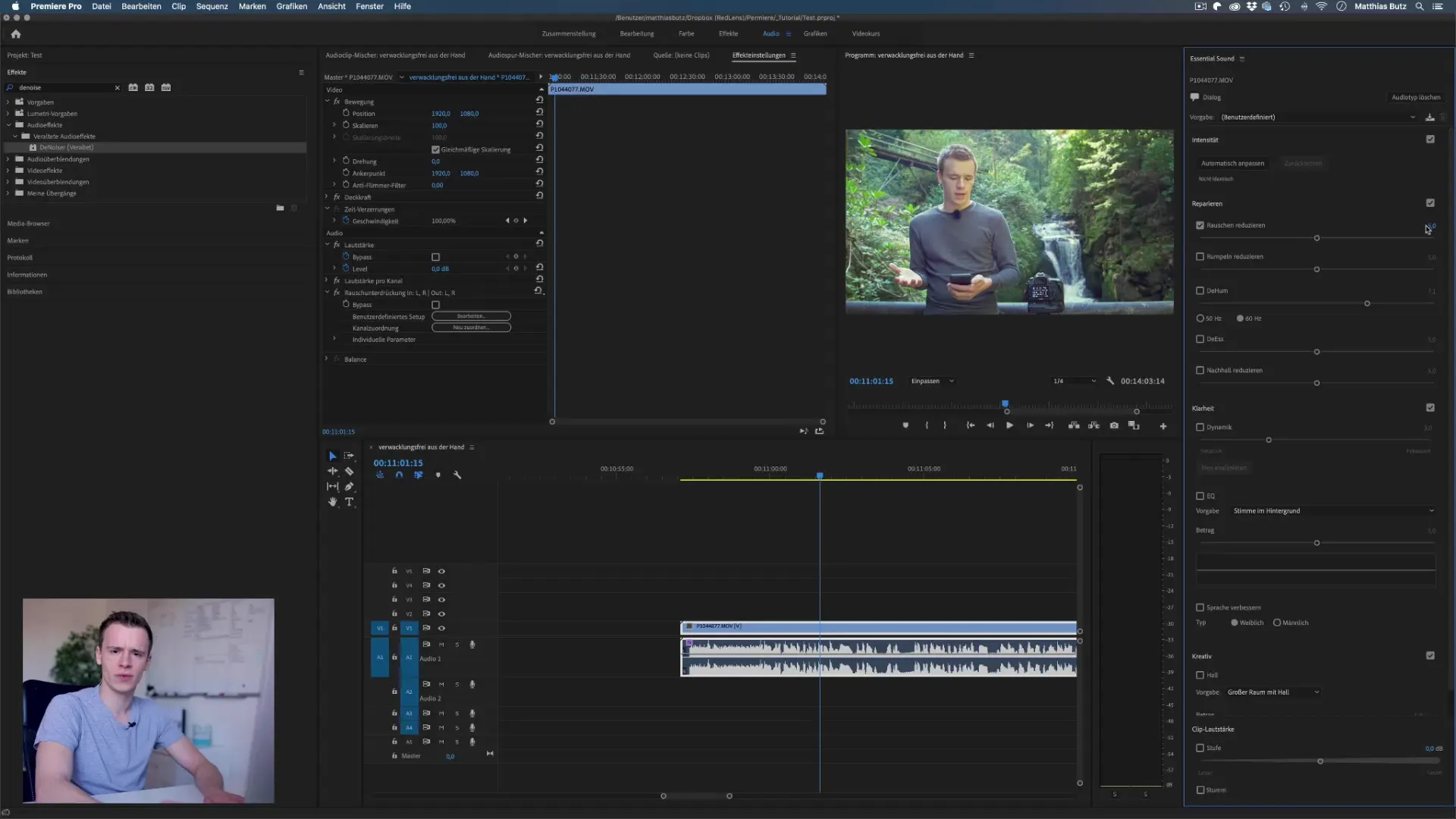
Trin 5: Foretag finjusteringer
Når du har fastlagt støjreduktion værdien, går du til de avancerede indstillinger for støjreduktion. Her kan du justere specifikke frekvenser for at opnå en præciseret støjundertrykkelse. Sørg for at fokusere på lave og høje frekvenser for at minimere baggrundsstøjen.
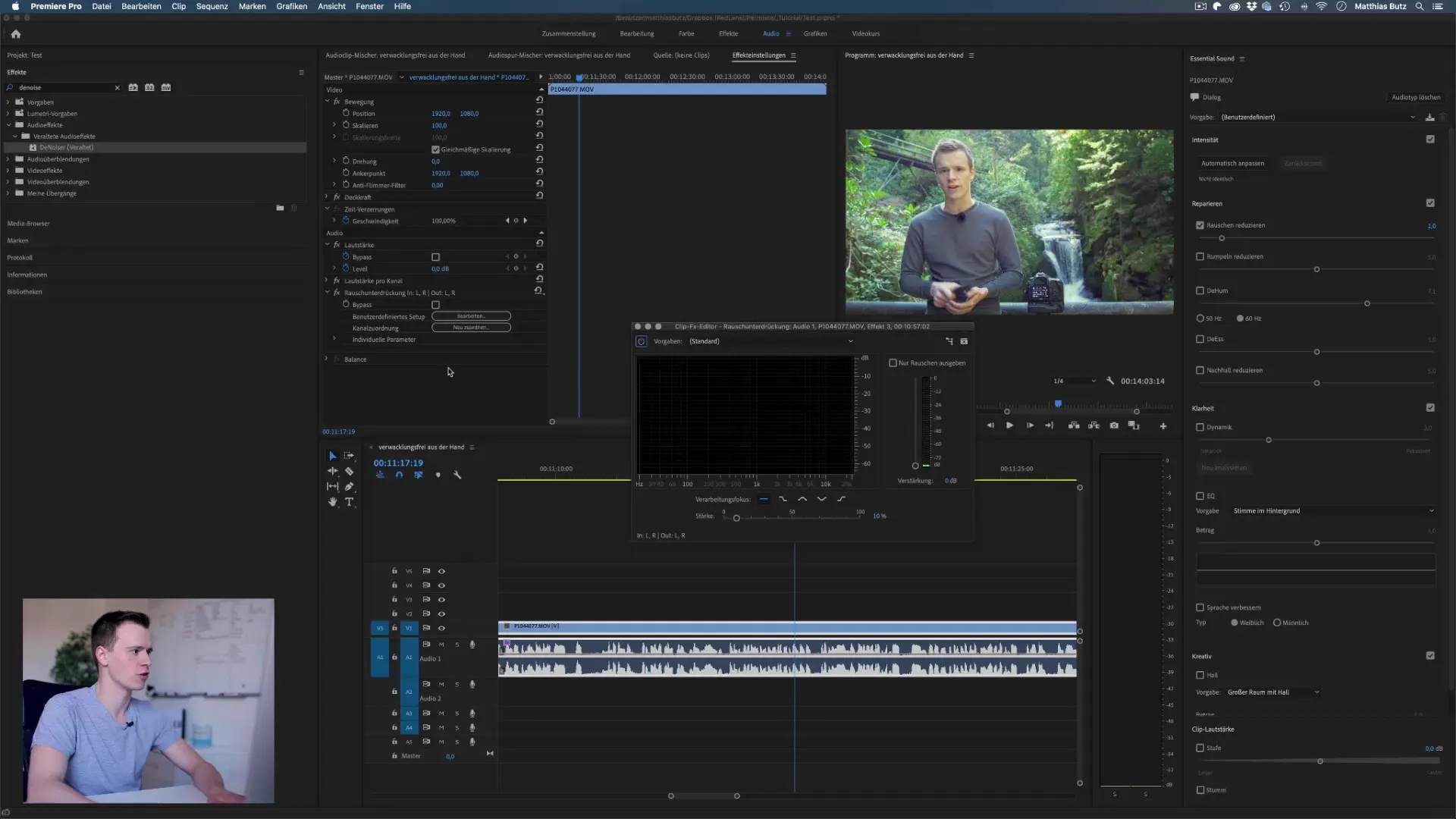
Trin 6: Lyt til før-efter sammenligning
Når du har foretaget ændringerne, afspil lydsporet og hør forskellen. Sammenlign lyden med den ubearbejdede version for at sikre, at du har opnået et behageligt resultat.
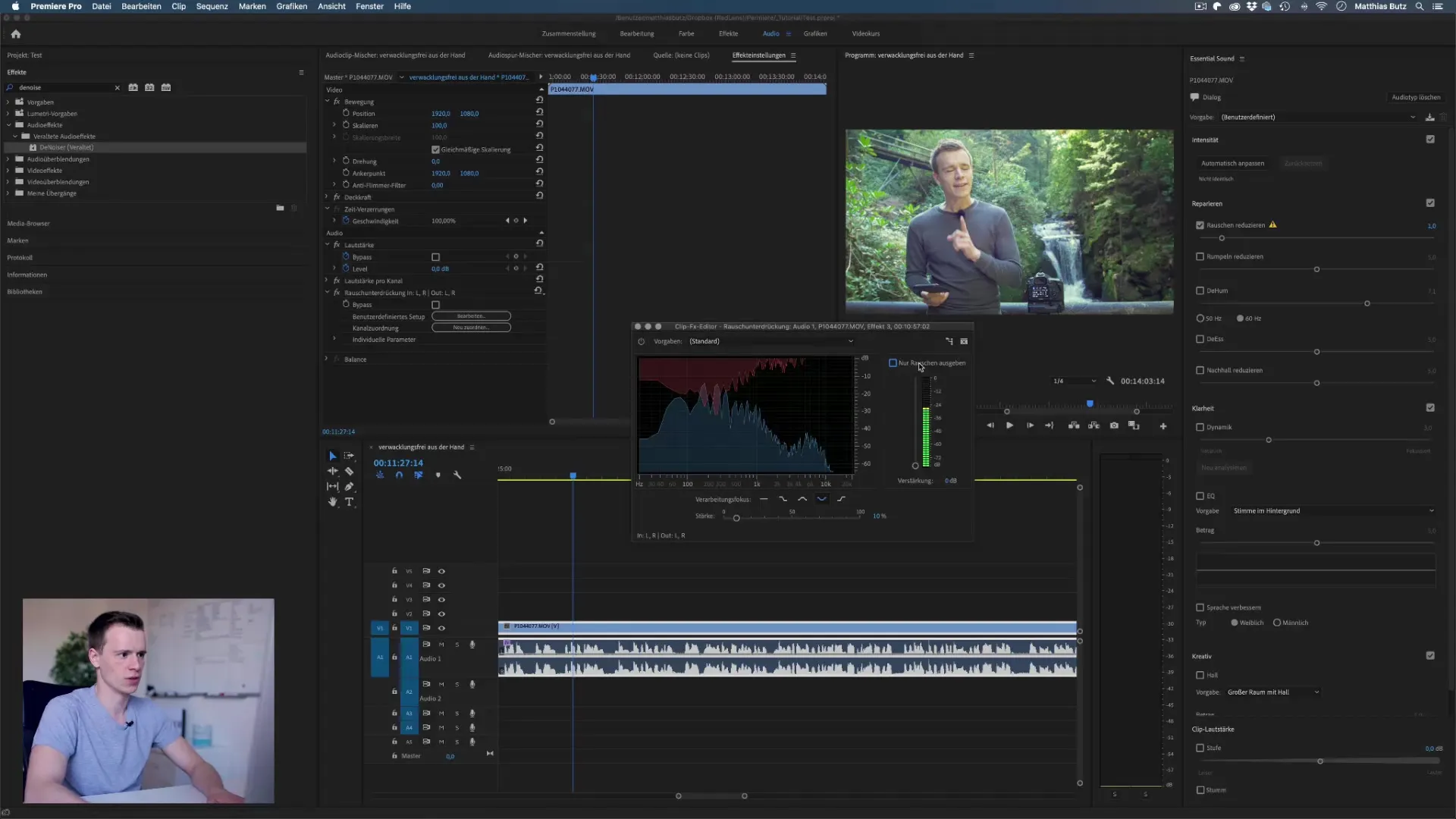
Trin 7: Valgfri brug af Adobe Audition
Hvis du har Adobe Audition, kan du overføre lydsporet til dette program til videre behandling. Audition tilbyder omfattende muligheder for støjundertrykkelse. Før du dog går videre til næste trin, bør du overveje, om de ovenstående metoder i Premiere Pro allerede er tilstrækkelige.
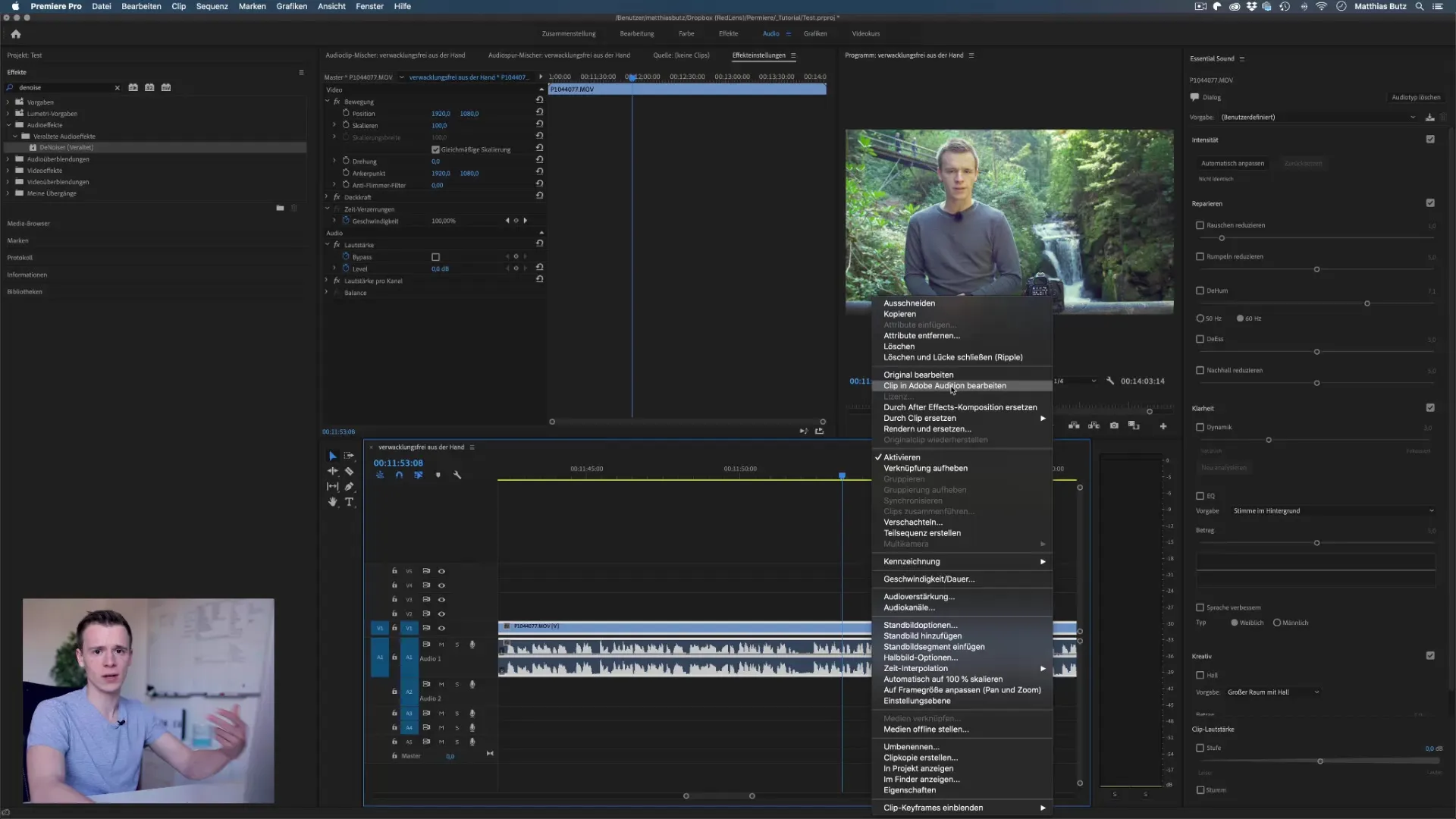
Trin 8: Fjern støj i Adobe Audition
I Adobe Audition kan du oprette en "lyde model" ved at optage et kort klip af baggrundsstøjen. Brug funktionen "Støjreduktion" og vælg "Lær lyde model". Efter oprettelsen af modellen går du derefter tilbage til "Støjreduktion" og anvender effekten for at fjerne skadelige baggrundsstøj.
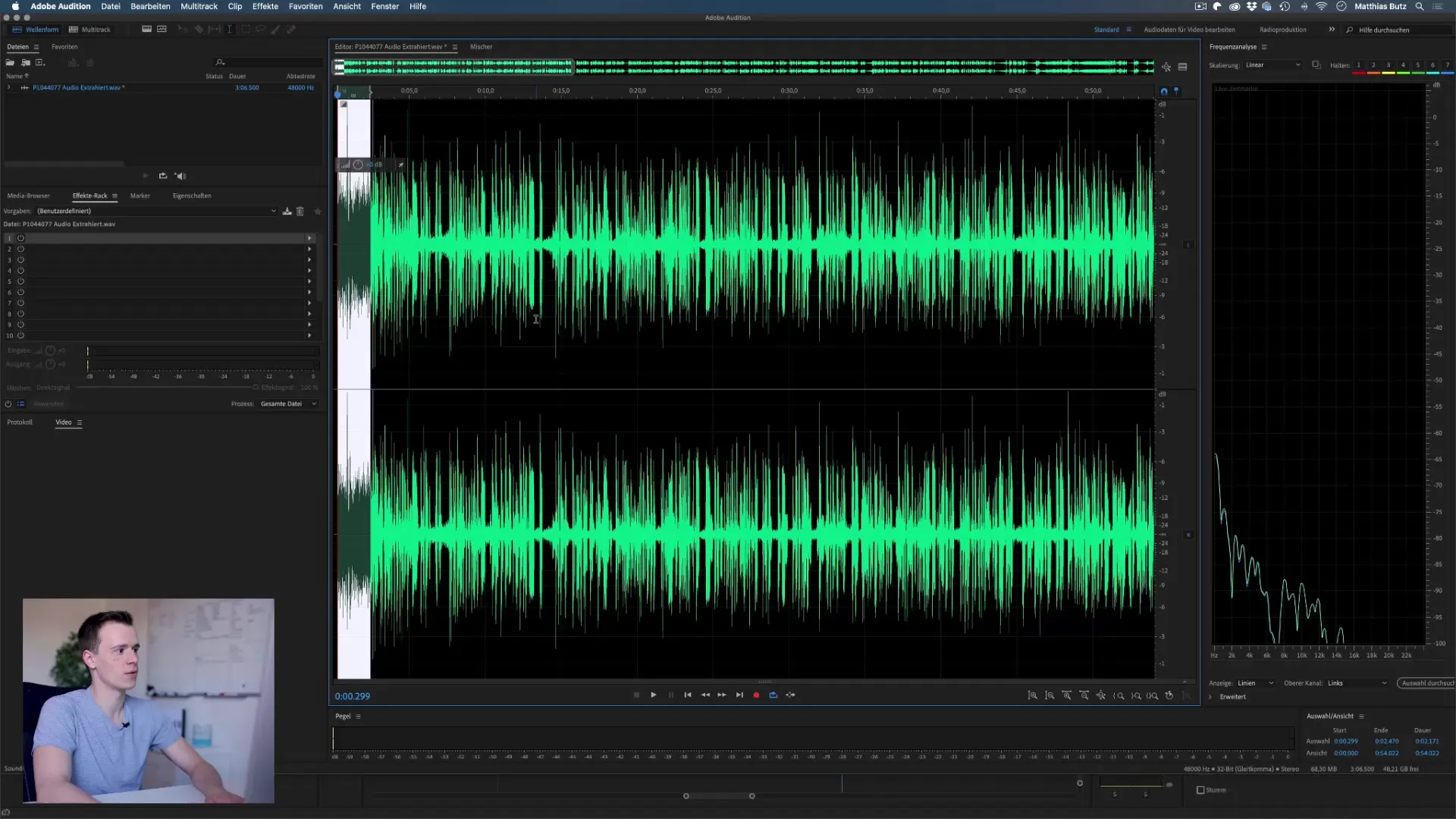
Trin 9: Sidste justeringer og eksport
Når du er tilfreds med det endelige resultat, gem ændringerne i Adobe Audition og luk programmet. Det redigerede lydspor overføres automatisk til dit Premiere-projekt. Sørg for at kontrollere lydkvaliteten inden den endelige eksport.
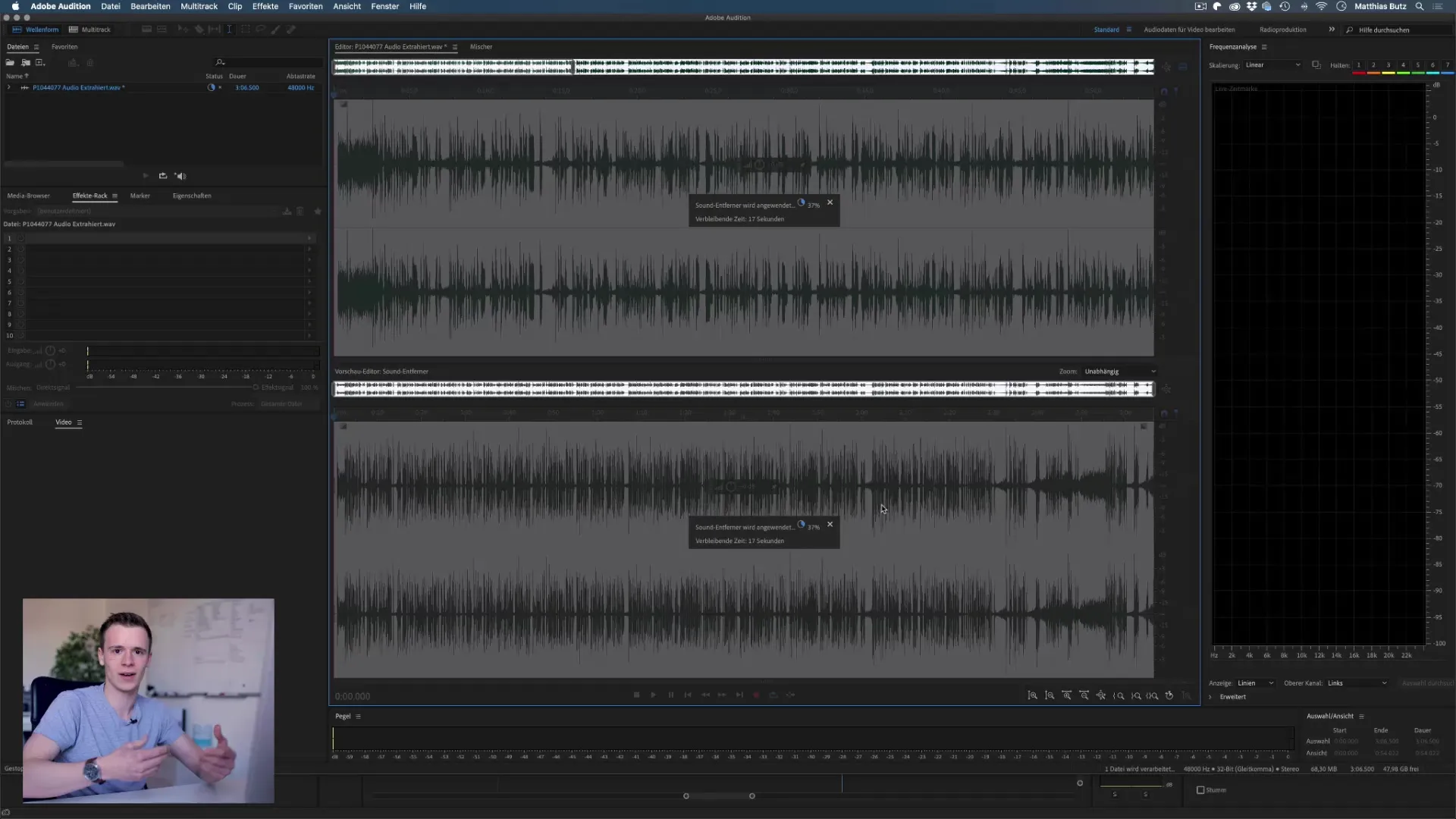
Opsummering - Fjern støj i Premiere Pro CC
Fjernelse af støj fra dine lydspor i Adobe Premiere Pro CC er et enkelt, men vigtigt skridt til forbedring af lydkvaliteten. Med de rigtige værktøjer og en smule tålmodighed kan du effektivt eliminere baggrundsstøjen og få stemmen til at fremstå klarere. Eksperimenter med forskellige indstillinger for at opnå de bedste resultater.
FAQ
Hvordan kan jeg fjerne støj i Premiere Pro?Du kan bruge "Essential Sound"-funktionen til at reducere støj fra dit lydspor.
Hvad er forskellen mellem støjreduktion indstillingerne i Premiere Pro og Audition?Audition tilbyder mere detaljerede muligheder for støjundertrykkelse, men er normalt kun egnet til specifikke tilfælde.
Hvordan kan jeg sikre mig, at min stemme ikke påvirkes af støjreduktionen?Sørg for at indstille støjreduceringsværdien til ikke at være for høj for at bevare stemmens naturlighed.
Hvad skal jeg gøre, hvis støjundertrykkelsen ikke er tilstrækkelig?I så fald kan du overveje at bruge Adobe Audition for at opnå et bedre resultat.
Er specifikke plugins til støjreduktion anbefalelsesværdige?Standardværktøjerne i Premiere Pro og Audition er normalt tilstrækkelige, selvom specifikke plugins kan tilbyde ekstra muligheder, hvis nødvendigt.


